Comment personnaliser le bouton d'accueil iPhone 7/7 Plus
Avec l'iPhone 7 ou l'iPhone 7 Plus, vous pouvez maintenantavoir une nouvelle version améliorée du bouton Accueil sur votre appareil. Si vous avez utilisé le périphérique, vous auriez remarqué qu’il est complètement différent de ce qu’il était. Auparavant, c'était un bouton mécanique, mais la société l'a changé pour un bouton à l'état solide pour diverses raisons.
Le nouveau bouton ne nécessite désormais plus de pression fortevous deviez le faire sur votre ancien iPhone. Sur ce nouvel iPhone, tout ce que vous avez à faire est d’appuyer légèrement sur le bouton; il le détectera et vous donnera un retour haptique indiquant que l’action a été effectuée. Il s’agit plus d’un bouton à l’écran situé sur certains appareils Android.
Le bouton comporte également des fonctions intelligentes permettant de distinguer un tapotement d’une presse afin que la fonction appropriée soit exécutée à chaque utilisation.
Une des choses que vous pouvez faire avec le bouton Homesur votre iPhone 7 ou 7 Plus rouge, vous pouvez personnaliser la force de rétroaction du bouton d’accueil de sorte qu’il s’adapte à la manière dont vous utilisez votre iPhone. Ainsi, cela fonctionnera exactement comme vous le souhaitez et vous n’aurez pas à vous adapter aux paramètres par défaut.
Voici comment personnaliser le bouton Accueil de votre iPhone 7 ou 7 Plus:
Partie 1: personnalisation du bouton principal de l'iPhone 7/7 Plus
Vous n'avez pas besoin d'une application ou d'un outil tiers pour effectuer ces étapes. Tout ce dont vous avez besoin est un iPhone et vous êtes prêt à partir.
1.Appuyez sur le Réglages icône sur l’écran d’accueil de votre iPhone pour ouvrir le panneau de configuration. Ce panneau est l’emplacement de tous les paramètres liés à votre iPhone.

2. Lorsque le panneau de configuration s'ouvre, tapez sur l'option qui dit Général. Cela ouvrira le panneau des paramètres généraux où se trouvent tous les paramètres généraux de l'iPhone.

3 Sur l'écran suivant, vous devez taper sur l'option qui dit Bouton d'accueil. C'est là que tous les paramètres du bouton d'accueil sont disponibles et que vous pouvez également personnaliser le système de boutons d'accueil.
4 Sur l'écran suivant, vous verrez trois options à exploiter. Ces trois options permettent au bouton Accueil de fonctionner de différentes manières. Vous pouvez en sélectionner et voir comment cela fonctionne pour vous. Vous pouvez essayer de toucher chacune de ces options, puis de choisir celle qui vous convient le mieux.
5. Lorsque vous avez terminé de choisir une option, cliquez sur Terminé dans le coin supérieur droit pour enregistrer vos paramètres.
Vous avez donc correctement spécifié l’intensité de frappe du bouton Accueil de votre appareil.
Partie 2: Modification de la vitesse de clic du bouton Accueil sur un iPhone 7/7 Plus
Si vous souhaitez le personnaliser davantage, par exemple pour modifier la vitesse du clic, procédez comme suit:
1.Appuyez sur Réglages sur l'écran d'accueil de votre iPhone pour ouvrir le panneau de configuration.
2. Sur l'écran qui suit, tapez sur l'option qui dit Général pour ouvrir général panneau de paramètres.
3. Lorsque le panneau Paramètres généraux s’ouvre, tapez sur l’option qui dit Accessibilité. C’est là que les options de vitesse de clic du bouton Accueil sont disponibles à.
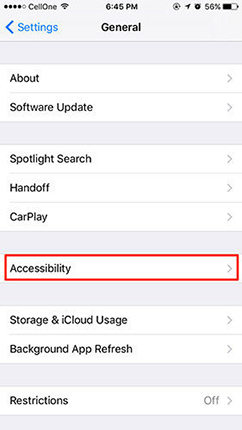
4. Tapez sur Bouton d'accueil sur l'écran suivant pour voir les paramètres du bouton d'accueil.

5 Sur l'écran suivant, vous verrez trois options que vous pouvez choisir pour le bouton d'accueil de votre appareil. Les options à votre disposition sont les suivantes: Par défaut, Lent et Le plus lent. Vous pouvez appuyer sur n’importe lequel pour le définir comme vitesse par défaut du bouton Accueil de votre iPhone.

Vous êtes tous ensemble. Voilà donc deux façons de personnaliser le bouton Accueil de votre iPhone 7 ou de votre iPhone 7 Plus.
Si vous avez un iPhone 7 ou 7 Plus etSi vous êtes en train de personnaliser ses fonctionnalités, vous devrez également faire face à des erreurs lors de la personnalisation de votre appareil. Il arrive souvent que votre appareil reste bloqué à un moment donné et que vous vous sentiez impuissant car vous ne pouvez rien y faire. Heureusement cependant, il existe une application avec le nom ReiBoot qui vous aide à mettre votre iPhone en mode de récupération pour vous permettre de résoudre les problèmes, mais aussi à résoudre de nombreux problèmes sur votre appareil. Que demander de plus d'une application gratuite comme ReiBoot!









